Der Ordner System Volume Information lässt sich nicht ohne Weiteres löschen oder bearbeiten, da der Ordner von Windows geschützt wird
Zuerst muss in den Ordneroptionen – Register „Ansicht“
„Geschützte Systemdateien ausblenden“ deaktiviert und die Optionen
„Alle Dateien und Ordner anzeigen“
und
„Ausgeblendete Dateien, Ordner und Laufwerke anzeigen“ (für Win7 und Win8)
aktiviert werden, damit der Ordner „System Volume Information“ sichtbar wird.
Damit cacls auch korrekt ausgeführt werden kann, müssen Administratorberechtigungen vorhanden sein. Unter Vista/Win7 muss entweder die UAC (Vista) UAC (Win7, Win8) deaktiviert sein, oder die Konsole muss mit Administratorberechtigung ausgeführt werden.
Unter HOME-Versionen gibt es den Administrator, der alle Berechtigungen besitzt, nur im abgesicherten Modus.
Um Vollzugriff auf den Ordner zu bekommen, Folgendes in der Eingabeaufforderung eingeben:
cd.. [ENTER]
cd.. [ENTER]
Nun sollte in der Eingabeaufforderung C:\> erscheinen.
Hinweis: Anstatt mehrmals hintereinander cd.. (cd und 2x Punkt) einzugeben, kann man auch einmalig cd\ (cd und Backslash) eingeben. Mit cd\ landet man immer direkt im Root der Partition, auf der die Kommandozeile sich befindet.
Windows XP Ansicht
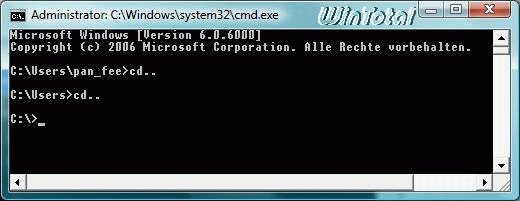
Den Befehl eingeben:
[ENTER]
Beispiel:
oder
Windows 8 Ansicht
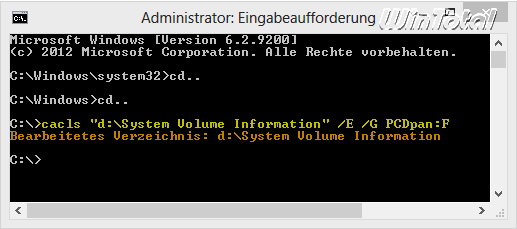
c:\> sollte das Laufwerk sein, auf dem Windows installiert ist.
Benutzername ist der Name des momentan angemeldeten Users.
In der Systemsteuerung „Sichern und Wiederherstellen“ – »Speicherort für Dateien« findet man den Speicherort.
Windows Vista Ansicht – Beispiel: (H:)
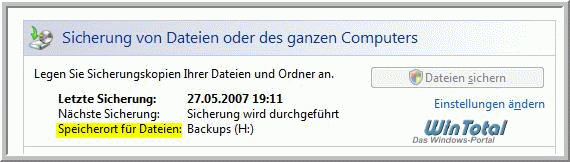
Anführungszeichen nicht vergessen
Sind im Namen Leerzeichen enthalten, müssen diese auch in Anführungszeichen (“ „) gesetzt werden.
Beispiel:
oder
Danach wird eine Meldung ausgegeben, dass das Verzeichnis bearbeitet wurde.
Erscheint die Meldung Datei nicht gefunden sind im Ordner „System Volume Information“ Dateien mit dem Hidden-Attribut vorhanden.
Mit dem Befehl dir /a kann man sie sichtbar machen.
Zusätzliche Infos
Jetzt könnte man (tut es aber nicht) den Ordner „System Volume Information“, der im Verzeichnis C:\ liegt, mit Rechtsklick löschen, da der User Vollzugriff auf den Ordner hat.
Da sich der Ordner nun auch öffnen lässt, können Parasiten, die sich im Ordner eingenistet haben, explizit gelöscht werden.
Auch können nun gezielt einzelne Systemwiederherstellungspunkte gelöscht werden. Im Ordner „System Volume Information“ befindet sich der Unterordner _restore{CLSID-Nummer} als Container mit kryptischen CLSID-Bezeichnungen, in dem RP-Ordner mit fortlaufenden Nummern gekennzeichnet sind. Diese Nummern sind Wiederherstellungspunkte in der Reihenfolge von oben nach unten.
Windows XP Ansicht
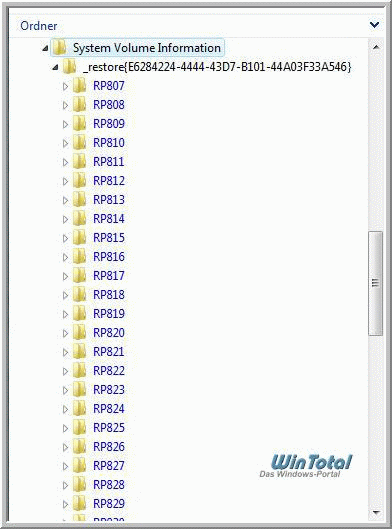
Windows Vista Ansicht
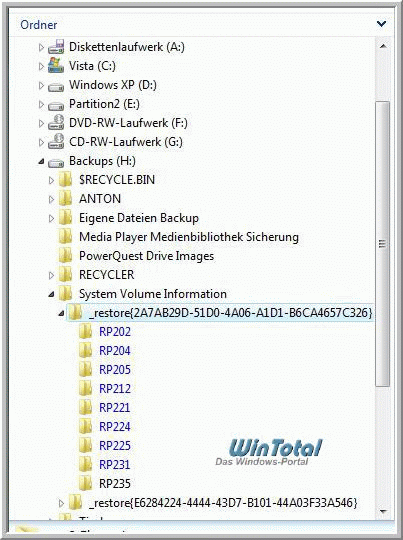
Werden unter Vista keine RP-Ordner im „System Volume Information“ gefunden, liegen sie auf einer anderen Partition. In der Systemsteuerung „Sichern und Wiederherstellen“ – »Speicherort für Dateien« findet man den Speicherort.
Windows Vista Ansicht
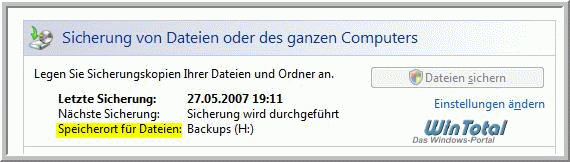
Der Tipp funktioniert auch mit anderen Windows-geschützten Daten oder Ordnern.
Das Dienstprogramm Cacls ist ein Befehlszeilentool, mit dem Zugriffslisten für Dateien und Ordner angezeigt bzw. geändert werden können.
Mit dem oben angegebenen Befehl wird der angegebene Benutzer zum Ordner mit Vollzugriffsberechtigungen hinzugefügt.
Mit dem Befehl
c:\>cacls „c:\System Volume Information„ /E /R Benutzername
werden dem angegebenen Benutzer sämtliche Berechtigungen wieder entzogen.
In der Konsole cacls /? werden weitere Parameter angezeigt.
Hinweis: „Cacls ist veraltet. Verwenden Sie Icacls.“ sollte Sie nicht irritieren. Die Befehle mit cacls funktionieren trotzdem.
Für Windows 2000 gibt es aus dem Resource-Kit XCacls (xcacls.exe).
XCacls (VBS-Programm) Download für Windows XP (auch für Windows 2000 (+ Server) und Server 2003): Extended Change Access Control List Tool (Xcacls).
Weitere Cacls-Parameter unter Microsoft TechNet.
Weblinks
- http://support.microsoft.com/kb/309531/de (Microsoft Hilfe & Support: 309531)


 (53 votes, average: 4,20 out of 5)
(53 votes, average: 4,20 out of 5)